
תוכנה זו תתקן שגיאות מחשב נפוצות, תגן עליך מפני אובדן קבצים, תוכנות זדוניות, כשל חומרה ותייעל את המחשב שלך לביצועים מקסימליים. תקן בעיות במחשב והסר וירוסים כעת בשלושה שלבים פשוטים:
- הורד את כלי התיקון למחשב Restoro שמגיע עם טכנולוגיות פטנט (פטנט זמין פה).
- נְקִישָׁה התחל סריקה כדי למצוא בעיות של Windows שעלולות לגרום לבעיות במחשב.
- נְקִישָׁה תיקון הכל כדי לפתור בעיות המשפיעות על אבטחת המחשב וביצועיו
- Restoro הורדה על ידי 0 קוראים החודש.
Windows 10 נמצא בתקופת שיפור מתמשכת, כך ששגיאות שונות עדיין יכולות להתרחש לאחר כל שדרוג.
קטגוריה שרוב המשתמשים התלוננו עליה הייתה קשורה אליה שגיאות בחבילת Microsoft Office. רבים מאלה שיש להם משודרג ל- Windows 10 הייתה להפתעה הלא נעימה שלא יכולנו להשתמש בתוכניות אופיס וגם לא לפתוח מסמכים קיימים.
להלן רשימה של הבעיות הנפוצות ביותר בחבילת Microsoft Office וכמה שיטות לפתור כל אחת מהן:
- בעיות נפוצות עם Office 2013 ב- Windows 10
- שגיאות הפעלת רישיון או מוצר
- שגיאות ב- Outlook 2013
- שגיאות Word 2013
- שגיאות Excel 2013
כיצד אוכל להפעיל את Office 2013 ב- Windows 10 ללא בעיות? ראשית, ודא ש- Office מותקן ומופעל כהלכה. בדרך כלל, כל הבעיות איתו הן מהפעלה לא חוקית. עדכן את Windows 10 לגירסה האחרונה, חדש את הפעלת המשרד שלך, או השתמש בתיקון Office כדי לפתור בעיות עם Office 2013.
למידע נוסף על אופן ביצוע פעולה זו, עיין במדריך למטה.
כיצד אוכל לתקן בעיות נפוצות ב- Office 2013 ב- Windows 10?
1. לא ניתן למצוא יישומי Office לאחר שדרוג Windows 10
בעיה זו עלולה להתרחש אם תנסה להתקין את Microsoft Office וכבר התקנת יותר מ -512 יישומים במחשב האישי שלך. לרשימת "כל האפליקציות" קיבולת כוללת של 512 פריטים ואם תתקין יותר ייתכן שהם לא יופיעו ברשימה זו.
גלה כמה אפליקציות מותקנות במחשב האישי שלך
- לחץ לחיצה ימנית על הַתחָלָה ובחר Windows PowerShell.
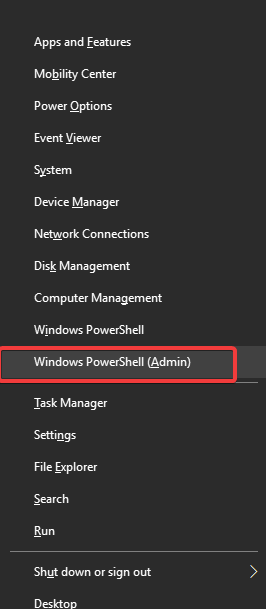
- במסוף כתוב את הפקודה הזו: זet-StartApps | מידה ופגע להיכנס לַחְצָן.
- מספר היישומים המותקנים שלך נמצא ליד לספור.
–קרא גם:Microsoft PowerShell 7 מגיע לכל הפלטפורמות
פתרון 1 - פתח מסמך קיים
- נסה למצוא מסמך קיים בפורמט הרצוי.
- כאשר אתה מוצא קובץ מסוג זה, לחץ עליו לחיצה ימנית ובחר להצמיד תוכנית זו לשורת המשימות. פעולה זו תיצור קיצור דרך לתוכנית זו בסרגל ההתחלה.
פתרון 2 - צור מסמך חדש
- לחץ לחיצה ימנית על כל מקום ריק משולחן העבודה שלך.
- הזז את הסמן על חָדָשׁ קטגוריה והיא תפתח רשימה של כל סוגי המסמכים שניתן ליצור. תוכניות Microsoft Office צריכות להיות ברשימה זו. בחר אחד מהם.
- קובץ חדש אמור להופיע על שולחן העבודה שלך. לחץ פעמיים כדי לפתוח אותו.
- לאחר פתיחת האפליקציה, לחץ לחיצה ימנית על שורת המשימות ובחר באפשרות להצמיד תוכנית זו לשורת המשימות אפשרות ליצור קיצור דרך של תוכנית זו בשורת המשימות.
-קראו גם:מה אני יכול לעשות אם שורת המשימות שלי לא עובדת במחשב Windows שלי?
פתרון 3 - צור קיצור דרך
- לחץ על תפריט התחלה / סייר קבצים.
- עבור לתיקייה שבה מותקנת חבילת Office. עבור Windows של 32 סיביות: C: קבצי תוכנה (x86) Microsoft OfficerootOffice13 ועבור חלונות 64 סיביות: עבור Office של 64 סיביות, עבור אל C: קבצי תוכנה Microsoft OfficerootOffice13.
- בתיקיה זו תוכלו למצוא כל תוכנית של חבילת Office (WINWORD, EXCEL, POWERPNT, ONENOTE, OUTLOOK, MSPUB או MSACCESS). לחץ לחיצה ימנית על התוכנית שחיפשת ובחר צור קיצור דרך.
- תופיע שגיאה המודיעה לך כי Windows אינו יכול ליצור קיצור דרך בתיקיה זו, אך מאפשר לך ליצור קיצור דרך על שולחן העבודה. הקלק על ה כפתור כן.
- בדוק אם קיצור הדרך בשולחן העבודה קיים ועובד.
2. לא ניתן להדפיס לאחר השדרוג ל- Windows 10
פתרון - התקן מחדש את המדפסת
- ודא שהמדפסת מחוברת למחשב האישי שלך ומופעלת.
- אם זה לא עובד, אולי עליך להתקין מנהל התקן חדש.
-
פתח את תפריט התחל / לוח הבקרה / חומרה וסאונד / התקנים ומדפסות.
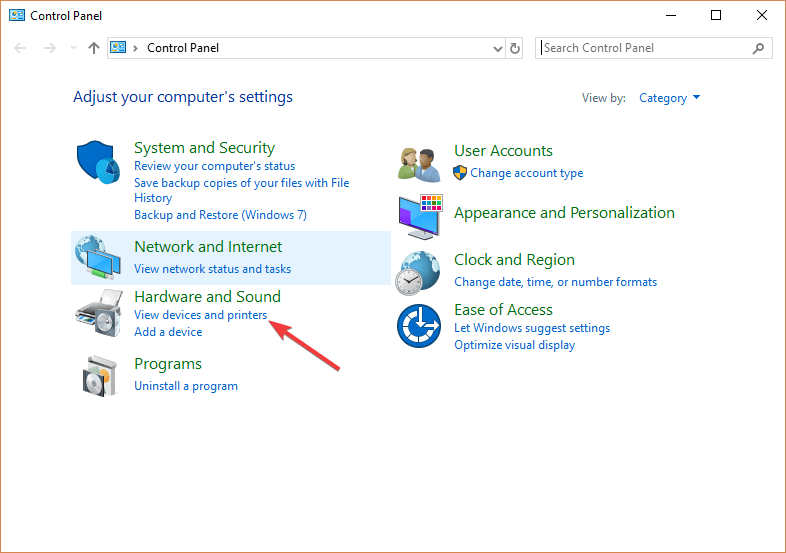
- בחר את המדפסת שלך ולחץ על הסר מכשיר מהתפריט העליון.
- התקן מחדש את המדפסת שלך. אם Windows לא מוצא מנהל התקן חדש באופן אוטומטי, תוכל לבדוק באתר הרשמי של יצרן המדפסות ולהוריד את מנהל ההתקן העדכני ביותר עבור ההתקן שלך.
-קראו גם:המדפסת לא תודפס ב- Windows 10 [FIX]
3. בדוק את תאריך ושעת המערכת שלך
זה יכול לעכב את התפקוד התקין של התוכניות מכיוון שהדבר מוביל לכישלון הניווט של Office. בצע את השלבים הבאים כדי לשנות את תאריך ושעת המחשב שלך:
- לחץ על התאריך והשעה בפינה השמאלית התחתונה של המסך.
- הקלק על ה תאריך ושעה.
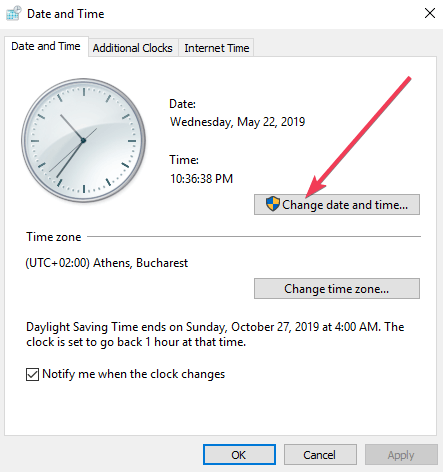
- בחר הגדר זמן באופן אוטומטי אוֹ הגדר אזור זמן באופן אוטומטי. אם אינך יכול להגדיר את אזור הזמן באופן אוטומטי, עליך לבחור באופן ידני את האזור בו אתה גר. ודא שאזור הזמן המקומי שלך מוצג ב אזור זמן.
- נסה להפעיל מחדש את הרישיון על ידי לחיצה על ה- הפעל מחדש כפתור (אם הוא מופיע על כרזה גלויה) או עבור אל קובץ / חשבון / הפעל מוצר ונסה להפעיל אותו מחדש באופן ידני.
כיצד לפתור שגיאות הפעלת רישיון או מוצר
Office עושה לעתים קרובות בדיקה שבודקת אם עדיין יש לך רישיון בתוקף של הסוויטה. תהליך זה מכונה "הפעלה". אם בדיקה זו נכשלה, Office יגביל את גישתך לתכונות רבות של תוכניות הסוויטה.
תודיעו לך על ידי צפייה ב (מוצר ללא רישיון) אוֹ (שימוש לא מסחרי) הודעה בשורת הכותרת.
1. המוצר הושבת
חידשו את המנוי אוֹ המנוי פג תיקון שגיאות
שגיאות אלה מתרחשות כאשר שלך רישיון ל- Office 2013 עומד לפוג או שכבר פג. על מנת ליהנות מכל מתקני הסוויטה עליכם לחדש את הרישיון.
כדי לפתור בעיה זו, לחץ על תיבת השגיאה ובצע את השלבים לחידוש הרישיון.
המוצר הושבת תיקון שגיאות
שגיאה זו מתרחשת כאשר פג תוקף מנוי המוצר שלך, השתמשת בגרסת ניסיון של Office שפג תוקפה או שחבילת Office הושבתה במחשב שלך.
שגיאה זו מגיעה עם תיבת דו-שיח עם שלושה כפתורים: לִקְנוֹת, הזן מפתח ו להתחבר.
- לחידוש המנוי לראשונה לחץ על לִקְנוֹת לחץ על עקוב אחר השלבים לחידוש המנוי.
- אם כבר קנית מפתח CD עבור משרד 2013, הקלק על ה הזן מפתח לחץ על כפתור וכתוב את קוד ההפעלה בתיבת הדו-שיח.
- לחיבור המחשב האישי שלך לחשבון מנוי מופעל לחץ על להתחבר לחץ על הכפתור והזן את אישורי החשבון.
אם תחליט שאתה לא אוהב את שיטת המנוי, אתה תמיד יכול לקנות רישיון סטטי עבור Microsoft Office 2013 שלעולם לא יפוג.
לא ניתן היה לאמת את המנוי תיקון שגיאות
משרד חייב להיות מחובר לאינטרנט בכדי לבצע את מבחן הרישיון אחת לחודש. אם המחשב שלך לא היה מחובר לאינטרנט במשך יותר מחודש, לא הייתה אפשרות לעשות את הבדיקה.
כל שעליך לעשות הוא ליצור את החיבור לאינטרנט ולהתחיל באחת מתוכניות Office. לאחר מכן, השגיאה תיעלם.
2. קוד שגיאה 0x80070005 לתקן
שגיאה זו מתרחשת כאשר יש בעיות בתהליך ההפעלה. כדי לפתור בעיה זו עליך לעדכן את Office באופן ידני על ידי ביצוע השלבים:
- פתח כל תוכנית Office.
- לך ל קובץ / חשבון.
- לחץ על אפשרויות עדכון כפתור (מתחת ל מידע על המוצר ואז לחץ על עדכן כעת.
כדי להשלים את התצורה עליך להפעיל את Office as מנהל. כך אתה עושה זאת:
- ודא שכל תוכניות Office סגורות.
- הקלק על ה הַתחָלָה לחצן התפריט מהפינה השמאלית התחתונה של המסך.
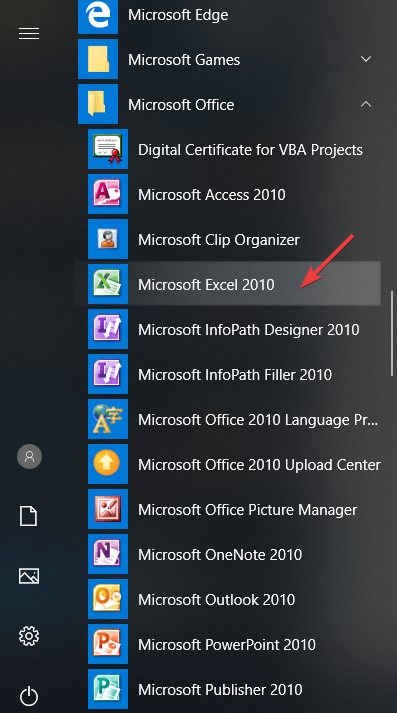
- סוּג Word 2013 (זו רק דוגמה, אתה יכול להקליד את השם של כל מוצר Office) בתיבת החיפוש.
- לחץ לחיצה ימנית על סמל Word.
- הקלק על ה הפעל כמנהל.
- בחר כן כדי לאפשר ל- Office לפעול כמנהל.
- נסה להפעיל מחדש את הרישיון על ידי לחיצה על ה- הפעל מחדש כפתור (אם הוא מופיע על כרזה גלויה) או עבור אל קובץ / חשבון / הפעל מוצר ונסה להפעיל אותו מחדש באופן ידני.
3. תיקון קוד שגיאה 0x8004FC12
"אנו מצטערים, משהו השתבש ואנחנו לא יכולים לעשות את זה בשבילך כרגע. בבקשה נסה שוב מאוחר יותר." היא הודעת השגיאה המלאה. לשגיאה זו אין סיבה עיקרית לכך שהיא מתרחשת, אך אלה הם הפתרונות הנפוצים ביותר עבורה.
לאחר כל שיטה נסו להפעיל את Office שוב.
פתרון 1 - ודא שה- Windows שלך מעודכן
זו הבעיה הנפוצה ביותר בכל שגיאה. ככה אתה עדכן את מערכת ההפעלה שלך:
- הורד כלי זה מה- האתר הרשמי של מיקרוסופט.
- לאחר ההורדה, פתח את המתקין.
- לחץ על לָרוּץ כדי להתחיל בתצורה. עליך להיות מנהל כדי להתחיל בתהליך זה.
- קרא את תנאי הרישיון והסכם ואם אתה מסכים לתנאים אלה לחץ על לְקַבֵּל לַחְצָן. אם אינך מקבל את התנאים, ההתקנה לא תוכל להמשיך.
- על מה אתה רוצה לעשות? בחר דף שדרג את המחשב הזה עכשיו ואז לחץ על הַבָּא לַחְצָן.
- כלי זה יתחיל להוריד ולאחר מכן להתקין את הגרסה האחרונה של Windows 10 עם כל תיקוני הבאגים.
- לאחר התצורה, אתחל את המחשב האישי שלך כדי לסגור את כל התהליכים המיותרים ונסה להפעיל שוב כל מוצר של Microsoft Office.
פתרון 2 - הוסף קבוצה מקומית נטו
זוהי שיטת פיתרון ותוכל להשתמש בה אם אינך יכול לעדכן את מערכת ההפעלה שלך באופן מיידי. הזהר! ניתן ליישם שיטה זו רק אם אתה מנהל מערכת.
- לִפְתוֹחַ הַתחָלָה תַפרִיט.
- ב סוג תיבת החיפוש שורת פקודה.
- לחץ לחיצה ימנית על שורת פקודה סמל ובחר הפעל כמנהל. פעולה זו תפתח את המסוף.

- הקלד פקודות אלה בסדר זה ולאחר כל פקודה לחץ על Enter.
הפעל סריקת מערכת כדי לגלות שגיאות אפשריות

הורד את Restoro
כלי לתיקון מחשב

נְקִישָׁה התחל סריקה כדי למצוא בעיות ב- Windows.

נְקִישָׁה תיקון הכל כדי לפתור בעיות עם טכנולוגיות פטנט.
הפעל סריקת מחשב באמצעות כלי התיקון Restoro כדי למצוא שגיאות הגורמות לבעיות אבטחה ולהאטות. לאחר השלמת הסריקה, תהליך התיקון יחליף קבצים פגומים בקבצי ורכיבי Windows חדשים.
רשת מקומית מקומית מנהלי שירות / הוספה
fsutil resource setautoreset true C:
netsh int IP איפוס resetlog.txt
לאחר שהזנת את כל הפקודות הללו, אתחל את המערכת מחדש ונסה להפעיל את Office שוב.
- קרא גם:כיצד לתקן את Office 2013 ב- Windows 10
כיצד לתקן שגיאות ב- Outlook 2013
1. Outlook נתקע ב"עיבוד "ומתרסק
אם Outlook פתאום נעצר בפעולת העיבוד, עליך לסגור אותו ואז לפתוח אותו מצב בטוח. כך אתה עושה את זה:
- סגור את התוכנית.
- לחץ על הַתחָלָה כפתור תפריט מהפינה השמאלית התחתונה של המסך.
- סוּג exe / בטוח בתיבת החיפוש.
- ללחוץ להיכנס.
- פעולה זו תפתח את Outlook. סגור אותו ואז הפעל אותו כרגיל.
2. דואר Outlook 2013 אינו נפתח בלוח הבקרה
שגיאה זו מתרחשת כאשר אתה מעדכן את Microsoft Office 2013 לגירסת לחץ והפעל מיוני 2016. זו גרסה 15.0.4833.1001.
כיצד לקבוע את גרסת Outlook שלך
- פתח את Outlook.
- הקלק על ה קוֹבֶץ מהפינה השמאלית העליונה של המסך.
- הקלק על ה חשבון משרד / פרטי מוצר / עדכוני משרד (זה זמין רק אם אתה מריץ את ההתקנה לחץ-להפעלה של Office) / גרסה.
- אם יש לך את 15.0.4833.1001, שיטה זו יכולה לעזור לך. אם יש לך גרסה אחרת המשמעות היא שעליך לעדכן את Microsoft Office שלך.
כיצד לעדכן את Microsoft Office
- פתח כל תוכנית Office.
- לך ל קובץ / חשבון.
- לחץ על אפשרויות עדכון כפתור (מתחת ל מידע על המוצר ואז לחץ על עדכן כעת.
ייתכן כי פונקציית העדכון האוטומטי תושבת. כדי להפעיל תכונה זו, לחץ על אפשר עדכונים כפתור מה אפשרויות עדכון סָעִיף.
אם אינך יכול לעדכן את Microsoft Office בשיטה שצוינה לעיל, תוכל לעקוף את הבעיה באמצעות אחד הפתרונות הללו.
פתרון 1 - הפעל את Outlook באמצעות תיבת הדו-שיח "בחר פרופיל"
- ודא שאין לך תהליך פועל ב- Outlook.
- לִפְתוֹחַ לָרוּץ על ידי לחיצה על מקש Windows + R.
- בתיבת הדו-שיח הפעל כתוב exe / פרופילים פקודה.
-קראו גם:Outlook שלך מתחיל רק במצב בטוח? למד כיצד לתקן את זה כאן
פתרון 2 - השבת התקנת לחץ להפעלה של Office 2013 לגרסה קודמת
- סגור את כל התהליכים של Microsoft Office.
- אתה חייב לפתוח את שורת פקודה כמנהל. לשם כך, פתח את הַתחָלָה תפריט, הקלד cmd בתיבת החיפוש. לחץ לחיצה ימנית על שורת פקודה ואז לחץ על הפעל כמנהל.

- בתיבת הדו-שיח שורת הפקודה הקלד את הפקודה הבאה: גירסת Windows של 32 סיביות – cd% programfiles% Microsoft Office 15Client X86 | גרסת Windows של 64 סיביות – cd% programfiles% Microsoft Office 15Client X64.
- לאחר מכן הקלד exe / upate עדכון משתמש מעבר = 15.0.4823.1004 ולחץ להיכנס. פקודה זו מכריחה את Microsoft Office לפעול בגרסת 15.0.4823.1004.
- תופיע תיבת דו-שיח לתיקון. הקלק על ה תיקון מקוון.
- הקלק על ה לְתַקֵן ואז לחץ על לְתַקֵן.
- לאחר השלמת תהליך זה, תוכל להפעיל את Microsoft Outlook.
- הקלק על ה קוֹבֶץ כפתור מהפינה השמאלית העליונה של המסך.
- הקלק על ה חשבון משרד.
- מ ה מידע על המוצר עמודה, בחר אפשרויות עדכון ולחץ על השבת עדכונים כדי לשמור את הסוויטה בגרסה זו.
-קראו גם:פתרון Outlook אינו יכול להתחבר לשגיאות ב- Windows 10
כיצד לפתור שגיאות ב- Word 2013
רבות מהשגיאות נובעות מגרסת Microsoft Word ישנה. עדכון פשוט לגירסה האחרונה אמור לפתור את הבעיה, אחרת הנה כמה בעיות שלא ניתן לפתור אותן כל כך בקלות.
1. רשימות מספור בשגיאה פרסית, ערבית, הינדית ועברית
אין שיטה סטנדרטית לפתרון בעיה זו, אך ישנן שתי דרכים לעקיפת הבעיה שבוודאי יגרמו לבעיה זו להיעלם.
פתרון 1 - המספור לשפה זו אינו כלול
במקרה זה, עליך להגדיר ידנית את המספור לאחת מהשפות הללו. זהו תהליך קל מאוד והוא לא אמור ליצור קשיים.
- הקלק על ה קוֹבֶץ תפריט מהפינה השמאלית העליונה.
- הקלק על ה אפשרויות ואז לחץ על מִתקַדֵם כדי לפתוח את האפשרויות המתקדמות.
- תחת הצג את תוכן המסמך, ליד מספר, בחר אחת מאותן 4 שפות והבעיה שלך אמורה להיעלם.
פתרון 2 - השתמש בטבלה כדי לאלתר רשימה ממוספרת
אם אתה צריך לעבוד עם תוכן מעורב (ערבית והינדית) אתה יכול ליצור טבלת שתי עמודות. בעמודה הראשונה הקלד את המספרים הערביים משמאל לימין ובעמודה השנייה הקלד את התוכן עבור כל נקודה ברשימה.
זוהי שיטת גיבוי שלא כדאי להשתמש בה במסמכים רשמיים.
2. קריסות Word 2013 נגרמות על ידי חבילת התאימות של Office
תוסף Office Compatibility Pack מאפשר למשתמשים בגרסאות ישנות יותר של Office לפתוח, לערוך ולשמור קבצים שנוצרו בגרסאות חדשות יותר, אך בנסיבות מסוימות עלולים לגרום לשגיאה.
אם אתה משתמש בגרסה ישנה יותר של Office מאשר ב- Office 2010, תוכל להסיר בבטחה את התוספת הזו מכיוון שניתן לפתוח את כל הגרסאות הישנות באמצעות גרסה זו.
כיצד להסיר את התקנת חבילת התאימות של Office
- בתיבת החיפוש של Windows, הקלד לוח בקרהולחץ על Enter.

- לחץ על הוסף או הסר תוכניות.
- פעולה זו תפתח תיבת דו-שיח עם רשימה של כל התוכניות המותקנות כעת. מרשימה זו בחר חבילת תאימות למערכת Office 2007 ואז לחץ על לְהַסִיר.
- תופיע תיבת דו-שיח חדשה בה תישאל אם אתה בטוח שברצונך להסיר תוכנית זו מהמערכת שלך. לחץ על כן אוֹ בסדר.
-קראו גם:תיקון: שגיאת "Microsoft Word הפסיקה לעבוד"
כיצד לתקן שגיאות ב- Excel 2013
1. קבצי XLA ו- XLAM עם .XLS אינם נפתחים מחוץ לתצוגה מוגנת
שגיאה זו הגיעה עם עדכוני האבטחה KB3115262, KB3170008 ו- KB3115322. עדכונים אלה שינו לחלוטין את דרך העבודה של Excel עם קבצי XLA ו- XLAM שהגיעו ממיקומים חשודים שאינם מוכרים על ידי Protected View.
אחד הפתרונות יכול להיות השבתת המסנן הזה, אך זה מעט מסוכן מכיוון שאתה חושף את המערכת שלך לתחומים לא בטוחים שיכולים להשפיע על המחשב ועל הנתונים האישיים שלך.
אנו ממליצים בחום שלא להסיר את תכונת האבטחה הזו מכיוון שיש לנו שתי שיטות לעקיפת הבעיה שעשויות לעזור לך.
- קרא גם:הייתה בעיה בהתחברות לשגיאת Excel בשרת [תיקון]
פתרון 1 - בטל את חסימת הגישה לקבצים בודדים שאתה יודע שהם בטוחים
- לחץ לחיצה ימנית על סמל הקובץ ובחר נכסים.
- פתח את ה כללי מהתפריט העליון ולחץ על בטל חסימה.
- נְקִישָׁה בסדר כדי לסיים את התצורה.
שיטה זו תיצור חריג לקובץ זה ותוכל לפתוח אותו ללא בעיות.
פתרון 2 - באפשרותך להשתמש במיקומים המהימנים הקיימים של Excel 2013
- הקלק על ה קוֹבֶץ מהפינה השמאלית העליונה של המסך.
- לחץ על אפשרויות / מרכז אמון / הגדרות מרכז אמון.
- תוכלו למצוא קטגוריה בשם מיקומים מהימנים ואם תלחץ על אותה קטגוריה היא תפתח רשימה עם כל המיקומים המהימנים שהוגדרו מראש ועם האפשרות הוסף מיקום חדש ... .
- הקלק על ה הוסף מיקום חדש... לחץ והקלד את הנתיב לקובץ שלך.
- סגור את Microsoft Excel ופתח את הקובץ.
יש להשתמש בשיטה זו רק אם אתה בטוח ב 100% שמקור הקובץ שלך בטוח. תוכל למצוא מידע נוסף אודות הגדרות התצוגה המוגנת מימין פה.
2. "לקובץ זה אין תוכנית המשויכת אליו ..." שגיאה
קל לפתור בעיה זו, כל שעליך לעשות הוא תיקון מהיר:
- בתיבת החיפוש של Windows, הקלד לוח בקרה ולחץ על Enter.

- בלוח הבקרה, בחר תוכניות.
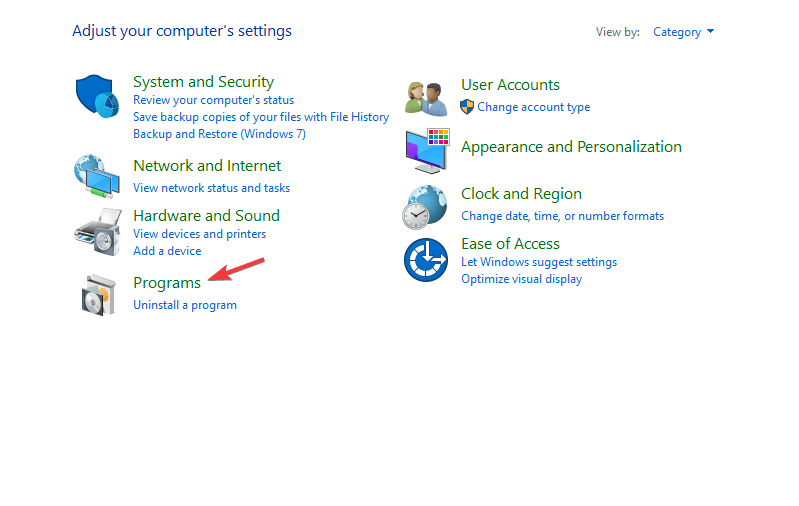
- תופיע תיבת דו-שיח עם רשימה של כל התוכניות המותקנות מהמחשב שלך.
- בחר ברשימת המוצר את מוצר Office שברצונך לתקן ובחר.
- בחר את תיקון מהיר אפשרות ואז בחר לְתַקֵן.
-קראו גם:באילו תוכנות אוכל להשתמש כדי לתקן מסמכי Excel פגומים?
אם אף אחת משיטות אלה לא עזרה לך, אנו ממליצים לך ליצור קשר עם מחלקת התמיכה של מיקרוסופט.
אל תשכח להשאיר שאלות נוספות שיש לך במדור התגובות למטה, ואנו בטוח נבדוק.
 עדיין יש לך בעיות?תקן אותם בעזרת הכלי הזה:
עדיין יש לך בעיות?תקן אותם בעזרת הכלי הזה:
- הורד את כלי התיקון למחשב זה דורג נהדר ב- TrustPilot.com (ההורדה מתחילה בעמוד זה).
- נְקִישָׁה התחל סריקה כדי למצוא בעיות של Windows שעלולות לגרום לבעיות במחשב.
- נְקִישָׁה תיקון הכל כדי לפתור בעיות עם טכנולוגיות פטנט (הנחה בלעדית לקוראים שלנו).
Restoro הורדה על ידי 0 קוראים החודש.
